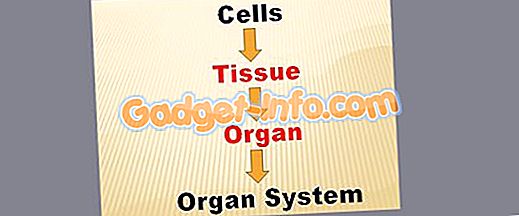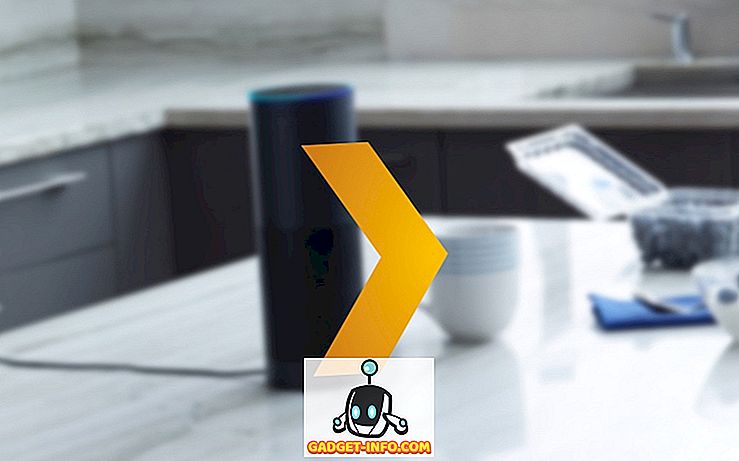Одним з основних неприємностей у iOS 10 було те, що Apple видалила групування повідомлень на основі кожного додатка. У iOS 9, ми мали хороший маленький перемикач, щоб увімкнути групування сповіщень за допомогою програми. Прийшов iOS 10, вимикач був відкинутий і повідомлення стало справжнім безладом. Користувачі отримали досить роздратування, що кожне повідомлення тепер охоплює новий запис у списку, залишаючи панель сповіщень переповненою та ускладнюючи пошук актуального повідомлення. Однак, якщо ваш пристрій iOS 10 зламаний, у місті з'являється нова настройка, яка дозволяє групувати сповіщення за допомогою програми в iOS 10. Користувачі, які не використовують Jailbroken, це просто неможливо, але в той час, коли ви знаходитесь на ній, слід розглянути можливість інші великі iOS 10 роздратування. Отже, користувачі, які зламали джейлбрейк , можуть групувати сповіщення за допомогою програми в iOS 10:
Встановіть Unify From Cydia
- Відкрийте Cydia на вашому iPhone і знайдіть Unify на вкладці Пошук. Оскільки це налаштування розміщено на BigBoss repo і додано за замовчуванням у Cydia, вам не потрібно додавати будь-який інший спеціальний джерело.

- Придбайте Unify (PayPal, $ 1.99) звідси і натисніть Установка > Підтвердити, щоб розпочати процес завантаження.

- Тепер натисніть " Перезапустити SpringBoard ". Ваш пристрій займе кілька секунд, і Unify має бути успішно встановлено на цьому етапі.

Налаштуйте Unify для групових сповіщень у iOS 10
Після установки ви можете налаштувати Unify, перейшовши в меню Параметри > Уніфікувати.

Я проведе вас через деякі налаштування, які можна налаштувати в Unify:
- Повідомлення з'являються як на екрані блокування, так і на Центрі сповіщень у iOS 10. Ви можете увімкнути групування сповіщень на екрані блокування або Центрі сповіщень вибірково.

- Уніфікування має ще одну чудову особливість - " Повідомлення про зв'язок ". Якщо ви отримуєте повідомлення від одного і того ж відправника протягом певного часового розриву (який можна налаштувати), Unify може "об'єднати" всі повідомлення одним повідомленням, розділеним крапками.

- Є ще кілька налаштувань, які можна налаштувати, наприклад, перемикання роздільника між сповіщеннями, приховування закруглених кутів і виділення нових сповіщень на додаток . Також є можливість сортувати сповіщення або за допомогою програми, або за часом . Всі ці налаштування набувають чинності негайно, без необхідності перегляду вашого пристрою iDevice.

Як сповіщень дивитися з уніфікованою інсталяцією
Досить говорити! Тепер давайте подивимося, як насправді виглядають повідомлення з встановленою програмою Unify. Зліва ви маєте звичайні сповіщення про iOS 10, а з правого боку - як виглядатимуть сповіщення, якщо встановлено Unify (і включено ланцюжок):

Набагато чистіше, чи не так? Попрощайтеся з заплутаними повідомленнями в iOS 10!
Примітка : Я перевірив Unify на моєму iPhone 6 під управлінням jailbroken iOS 10.2 і можу підтвердити, що він працює. Вона також повинна працювати на будь-яких джейлбрейкованих пристроях iOS 10. Якщо він не працює для вас, існує велика ймовірність, що встановлено конфліктну налаштування. У цьому випадку знайдіть деякий час, щоб знайти та видалити конфліктуючі налаштування. Якщо все інше виходить з ладу, зверніться до розробника і подайте звіт про помилку.
Увімкніть групування сповіщень за допомогою програми в iOS 10, використовуючи Unify
Я перейшов з Android на iOS і мій перший iPhone поставляється з iOS 10. Виходячи з Android, я бушував майже кожен день про брудну реалізацію повідомлень Apple про iOS. По правді кажучи, я майже кричала від радості, коли побачила, що там, нарешті, там налаштування, яке виправляє брудні повідомлення на iOS.
Сподіваємося, що Apple поверне сповіщення групування в наступній основній версії iOS, так що вона буде доступна для кожного користувача iOS там. Що ви думаєте про спосіб обробки повідомлень у iOS?